Win10笔记本双显卡怎么切换 在哪里设置独立显卡
1、右键点击Windows10桌面上的“此电脑”图标,在弹出菜单中点击“属性”菜单项。
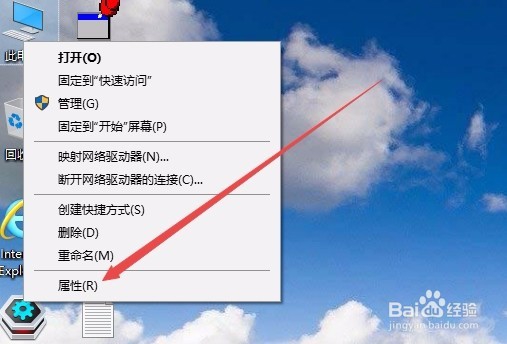
2、这时会打开Windows10的系统属性窗口,点击左侧边栏的“设备管理器”菜单项。

3、在打开的设备管理器窗口中,找到“显卡适配器”菜单项。

4、点击展开显卡适配器菜单后,可以看到两个显卡驱动程序,这说明我们的电脑是双显卡配置。

5、回到Windows10桌面,右键点击桌面空白位置,在弹出菜单中选择“NvIDIA控制面板”菜单项。
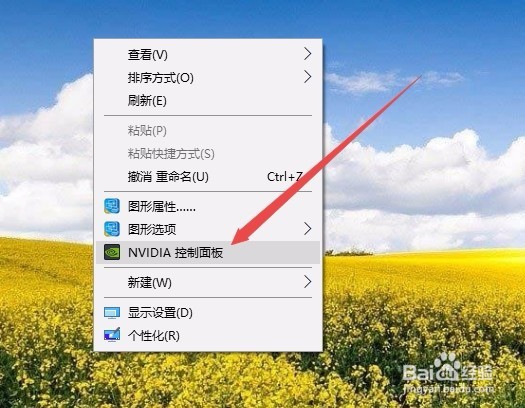
6、这时会打开NviDIA控制面板窗口,点击左侧边栏的“管理3D设置”菜单项。
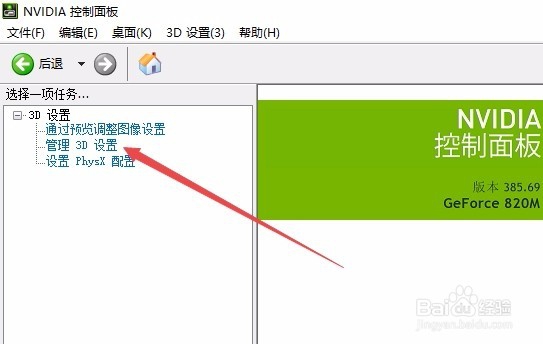
7、在右侧窗口中找到“首先图形处理器”设置项,点击其下拉菜单,在弹出菜单中选择“高性能NVIDIA处冷低匠理器”菜单项。最后点击保存按钮喝态,这样Windows10系关此统就会使用独立显卡而不再使用集成显卡了。
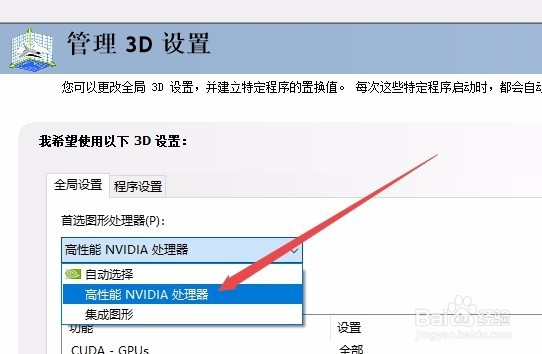
声明:本网站引用、摘录或转载内容仅供网站访问者交流或参考,不代表本站立场,如存在版权或非法内容,请联系站长删除,联系邮箱:site.kefu@qq.com。
阅读量:134
阅读量:122
阅读量:45
阅读量:157
阅读量:107